
- 浅谈我对于国际贸易类网站优化的想法
- 创意的目的是更好的宣传推广网站
- 站长第一篇博文:现在不开始 永远都不会开始
- uLShort安装与使用指导 让你也可以做缩址服务
- 浅谈清除Dedecms木马的两种方法
- WordPress博客程序优化的5大要点
- 24岁,毕业三年,过着不敢见人的生活
- WordPress更换域名完美攻略
- 建站前需要做的13件事
- 专访ZAC实录:SEO最核心的是网站内容
- 优化WordPress的网站开发人员指南
- 0资金成本也能做好网络营销?时间成本更高
- 网站运营和销售交流沟通有什么好处?
- 如何识别那些容易混淆视听的“高权重”网站
- 网站被降权都有哪些前兆
- 提升用户满意度
- 新手必知淘宝营销推广策略
- zblog怎样实现不同分类页调用
- 网站运营团队管理的三点经验
- 借助SEO工具给你的网站模板评分
- 浅谈旅游网站好链接的标准有哪些条件
- 门雨:简单说一下分析竞争对手站点
- Matt Cutts 解释啥叫针对搜索引擎的“伪装”
- wordpress更换主题模板会不会影响网站SEO
- 被Godaddy取消Auctions资格后如何恢复?
- 百度 没有你的日子里我会更加珍惜自己
- 分享区县人才网站运营推广经验
- 互联网是什么阻碍了你的成功?
- 如何解决微信的阅读、吸粉、活动、热点等问题?
- 如何建立一个样式新颖的CSS3搜索框
Godaddy域名转入详细教程(图)
昨日收到Godaddy发给我的一封域名转让成功的信,现将详细转入过程分享给大家,关于如何转出域名,5天前我详细的介绍过-YaHoo域名转出教程,今天就不要介绍,有兴趣的朋友请点击链接查看。
域名转移前要满足一下条件:
1.要转移的域名必须满足注册满60天且到期前60天内;
2.在原域名注册商那里将转移的域名解锁;
3.在原域名注册商那里获取转移码。
下面是Godaddy转入域名的详细步骤:
1、在Godaddy网站登录账户后,http://www.godaddy.com 。在首页导航条左侧点击 Domains -》 Transfer Domain(转移域名)。
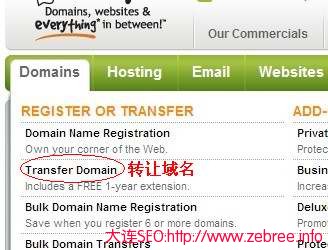
2、在打开的页面中间“Enter the domain name you are transferring”下面输入你要转入的域名,然后点击“GO”。
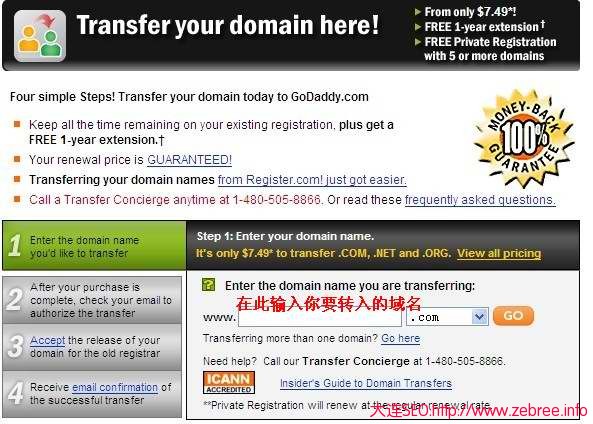
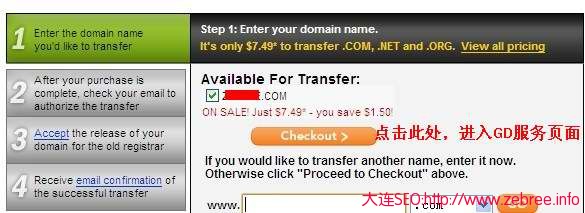
3、在打开的页面中,直接点击“Chect out”进入Godaddy的服务页面(广告页面),直接点击“No Thinks”。
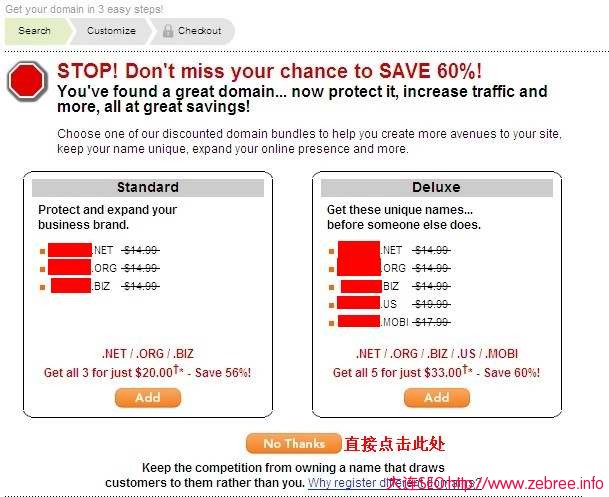
4、在打开的页面中,就是对你转入域名的各种选项和增值服务,除了选项2外,其余的全部都是要 花钱的服务,在选项2(Your Domain Settings)域名设置中的“Select Your Transfer Nameservers”,有两个单选项,如果想保留域名的原NS信息,并不想使域名解析受到影响,请选择“Keep the existing nameservers on my transferring domain names as currently set at my domain registrar.”;如果使用的是原来的域名注册商的NS信息,则选择“Change my transferring domain names to GoDaddy.com park nameservers.”
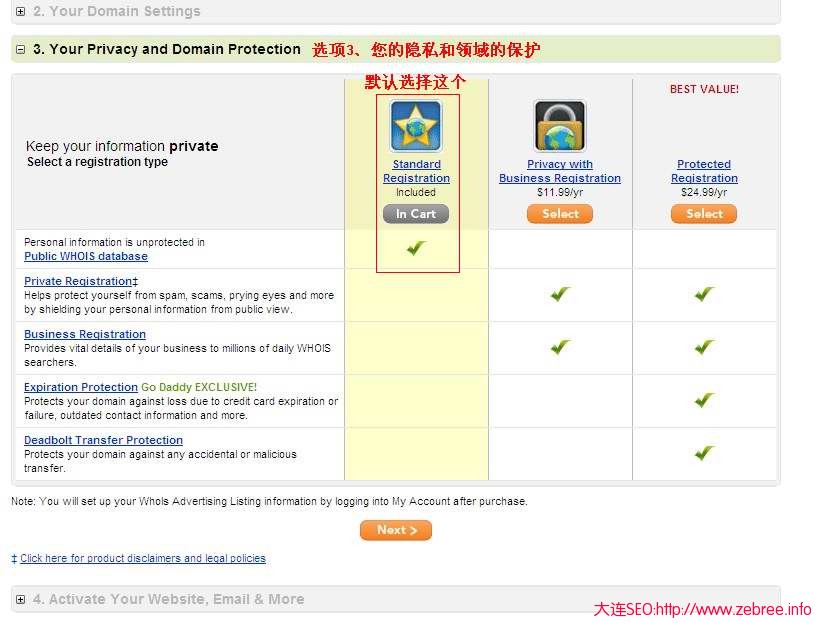
5、在选项2中点击“Next”在接下来的选项3和选项4中,直接点击“Next”(选项3和选项4都是要花钱的服务,虽然现实的都是每个月很便宜的价格,但是选中后在后面的支付中要一次性至少支付一年的费用。)。
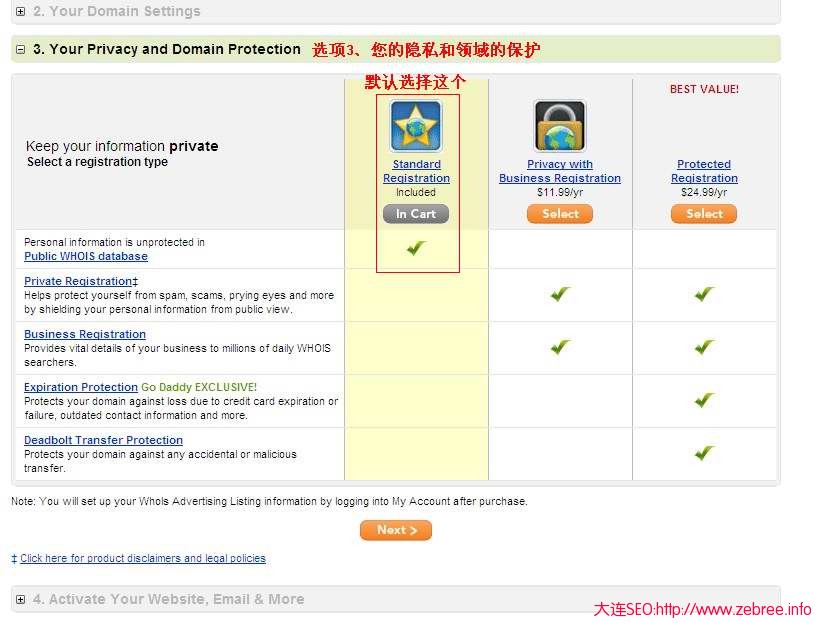
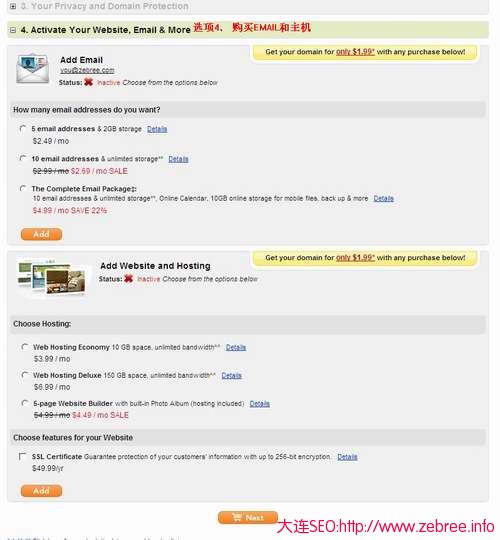
6、接下来的打开页面就是购物车,里面放着你购买或要转入的域名,主机等信息。在页面右侧,有个“Order Summary”,选择里面的“Continue to Checkout”来进行付款。(在“Cart Subtotal”下面有个“Enter Promo or Source Code”链接,点击之后是输入优惠码的地方,输入域名转入优惠码,就可以以很低的价格来付款)
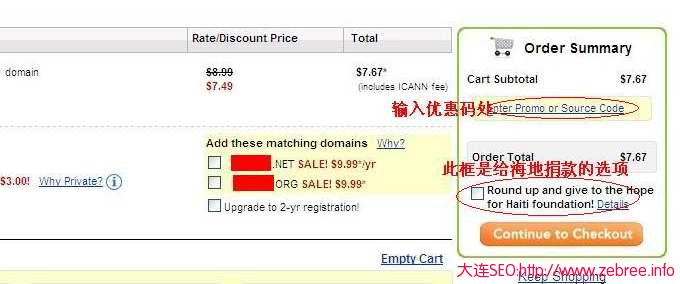
- 上一篇文章: 关于WordPress需要知道的100件事:主题篇
- 下一篇文章: 为什么你的网站98%的访客都流失了?